كثير منا يعتمد على متصفح كروم يوميًا، سواء للعمل أو الدراسة أو الترفيه، ولكن قد يؤدي فتح العديد من علامات التبويب في الوقت نفسه إلى استنزاف ذاكرة الجهاز وتباطؤ الأداء. إذا كنت تشعر بأن جهازك يبدأ بالتعثر مع كثرة علامات التبويب المفتوحة، فقد حان الوقت لتجربة ميزة توفير الذاكرة في كروم. تساعد هذه الميزة في تحسين أداء المتصفح عن طريق إيقاف علامات التبويب غير المستخدمة مؤقتًا، مما يتيح لجهازك استعادة السرعة والكفاءة.
في هذه المقالة، سنستعرض كيفية تفعيل ميزة توفير الذاكرة في كروم وتخصيص إعداداتها وفقًا لاحتياجاتك. ستتعلم كيف يمكن لهذه الميزة أن تساعدك في الحفاظ على سرعة جهازك وتوفير تجربة تصفح أكثر سلاسة، مما يتيح لك التركيز على ما هو أهم دون القلق بشأن تباطؤ الأداء.
ما هي ميزة توفير الذاكرة في متصفح كروم؟
وضع توفير الذاكرة في جوجل كروم هو ميزة مصممة لتحسين أداء المتصفح من خلال تعطيل علامات التبويب التي لا تستخدمها بنشاط. يمكن أن تساعد هذه الميزة في تحرير الذاكرة وتحسين كفاءة جهازك، خاصة إذا كنت ممن يحتفظون بعدد كبير من علامات التبويب المفتوحة.
كيفية تفعيل ميزة توفير الذاكرة في كروم
لتعديل إعدادات وضع توفير الذاكرة في جوجل كروم، اتبع الخطوات التالية:
- افتح جوجل كروم على جهاز الكمبيوتر.
- انقر على رمز القائمة الثلاثية النقاط في الزاوية العلوية اليمنى من نافذة المتصفح.
- اختر الإعدادات من القائمة المنسدلة.

- في الشريط الجانبي الأيسر، انقر على الأداء.
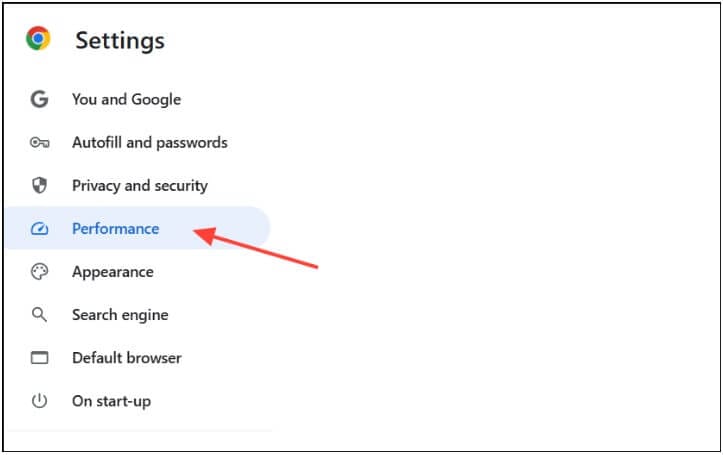
- ضمن قسم توفير الذاكرة، قم بتبديل المفتاح لتفعيل أو تعطيل الميزة حسب الرغبة.
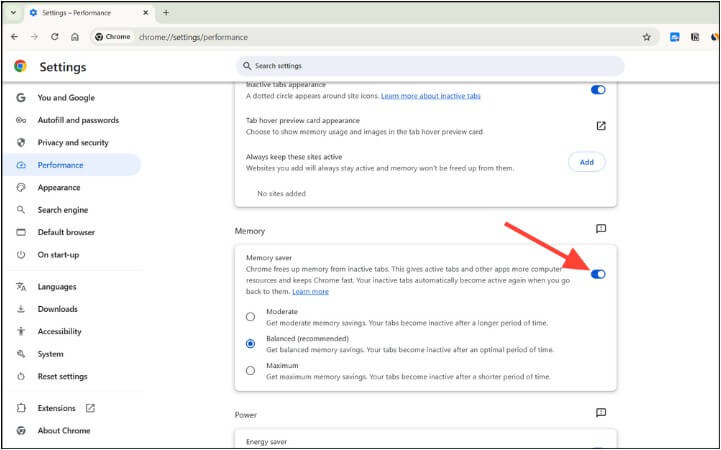
تخصيص إعدادات ميزة توفير الذاكرة
يمكنك تخصيص كيفية عمل ميزة توفير الذاكرة بشكل أكثر دقة من خلال ضبط مستوى تعطيل علامات التبويب وتعيين استثناءات لمواقع محددة.
تغيير مستوى توفير الذاكرة
يسمح لك كروم بتحديد مدى عدوانية تعطيل علامات التبويب غير النشطة، في قسم توفير الذاكرة ضمن إعدادات الأداء، اختر مستوى التعطيل المطلوب:
- معتدل: تصبح علامات التبويب غير نشطة بعد فترة طويلة.
- متوازن (مُوصى به): تصبح علامات التبويب غير نشطة بعد فترة مثالية.
- أقصى: تصبح علامات التبويب غير نشطة بعد فترة قصيرة.
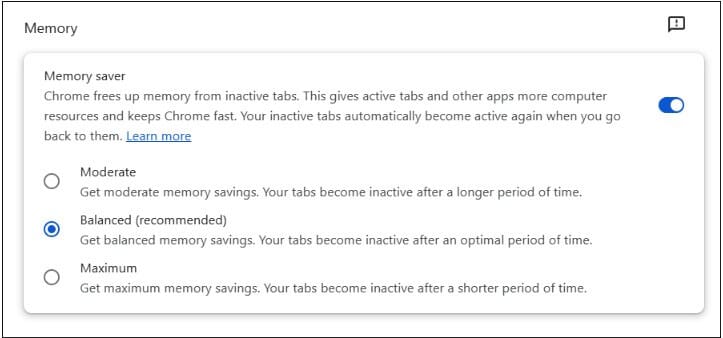
إضافة استثناءات لمواقع محددة
إذا كانت هناك مواقع تريد أن تظل نشطة دائمًا، يمكنك إضافتها إلى قائمة الاستثناءات:
- في صفحة إعدادات الأداء، ابحث عن خيار دائمًا احتفظ بهذه المواقع نشطة تحت قسم عام.
- انقر على زر إضافة.
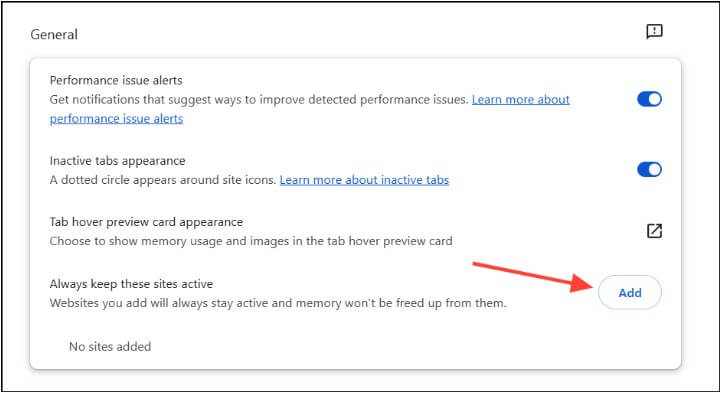
- اختر المواقع من علامات التبويب المفتوحة حاليًا أو انقر على علامة التبويب إضافة مواقع يدويًا وأدخل عنوان URL للموقع الذي تريد استبعاده من وضع توفير الذاكرة.
- انقر على إضافة لحفظ الاستثناء.
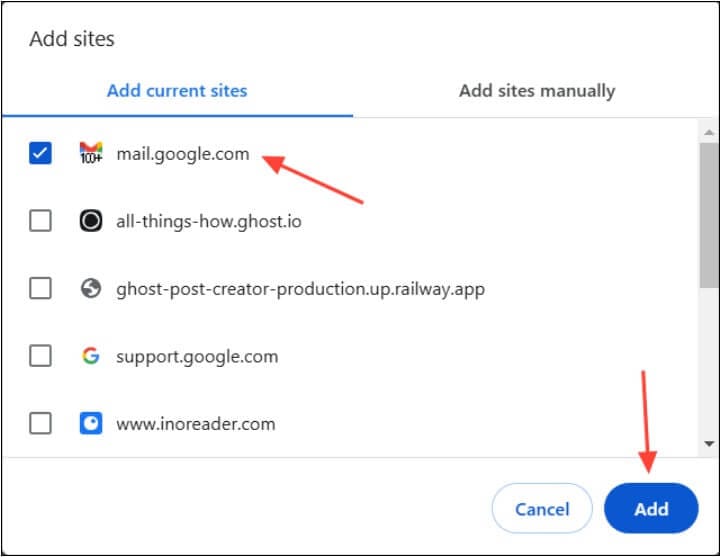
نصائح لاستخدام ميزة توفير الذاكرة
- لتمييز علامات التبويب غير النشطة، يمكنك تفعيل ظهور علامات التبويب غير النشطة في إعدادات الأداء. ستظهر علامات التبويب غير النشطة مع أيقونة ضمن دائرة.
- قد لا يعطل وضع توفير الذاكرة علامات التبويب التي:
- تقوم بتشغيل الصوت أو الفيديو.
- تحتوي على تنزيلات نشطة.
- تحتوي على نماذج غير مكتملة.
- تم تثبيتها في المتصفح.
- متصلة بأجهزة خارجية مثل USB أو Bluetooth.
- إذا واجهت مشاكل مع مواقع معينة، يمكنك إضافتها إلى قائمة الاستثناءات.
- للحصول على سرعة إضافية للمتصفح، يمكنك أيضاً استخدام مانع إعلانات كروم.
يُسهم ضبط وضع توفير الذاكرة في كروم في تحسين تجربة التصفح من خلال إدارة كيفية استخدام المتصفح لموارد النظام. عبر تخصيص هذه الإعدادات، يمكنك التأكد من أن كروم يعمل بسلاسة مع الحفاظ على سهولة الوصول إلى علامات التبويب المهمة.
في الختام، يمكن أن تُحدث ميزة توفير الذاكرة في متصفح كروم فرقًا كبيرًا في تجربة التصفح الخاصة بك. من خلال تعطيل علامات التبويب غير النشطة، تساعد هذه الميزة في تحرير الموارد اللازمة لتشغيل المتصفح بسلاسة وكفاءة، مما يتيح لك التركيز على ما يهمك دون مواجهة بطء الأداء.
تذكّر أنه من خلال تخصيص إعدادات توفير الذاكرة، يمكنك ضمان أن تبقى مواقعك المهمة نشطة في جميع الأوقات، بينما تقوم بزيادة سرعة جهازك بشكل ملحوظ. إذا كنت تعاني من مشاكل في الأداء، فلا تتردد في تجربة هذه الميزة الذكية. جربها اليوم واستمتع بتجربة تصفح أكثر سلاسة وسرعة!







